爱奇艺是很多人都在用的影视app,怎么打开运营商网络自动播放功能呢,下面小编就为大家带来具体操作方法,想知道的话就来看看吧。 爱奇艺如何打开运营商网络自动播放功能?爱奇
爱奇艺是很多人都在用的影视app,怎么打开运营商网络自动播放功能呢,下面小编就为大家带来具体操作方法,想知道的话就来看看吧。
爱奇艺如何打开运营商网络自动播放功能?爱奇艺打开运营商网络自动播放功能教程

1、点击打开爱奇艺软件
2、在软件中点击右下角我的

3、点击设置功能
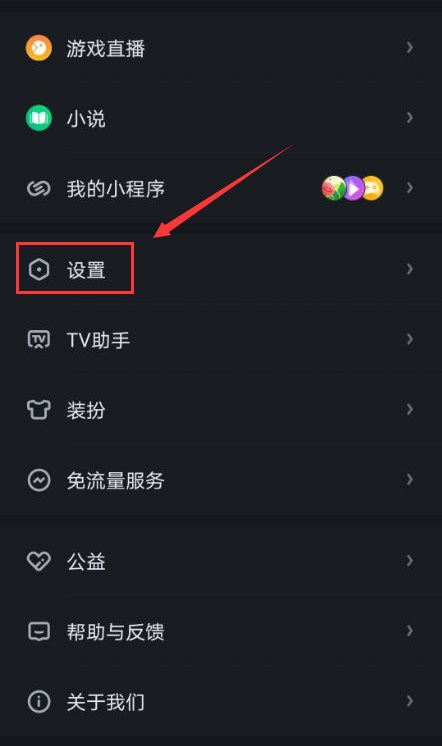
4、在设置功能中,点击播放与下载选项
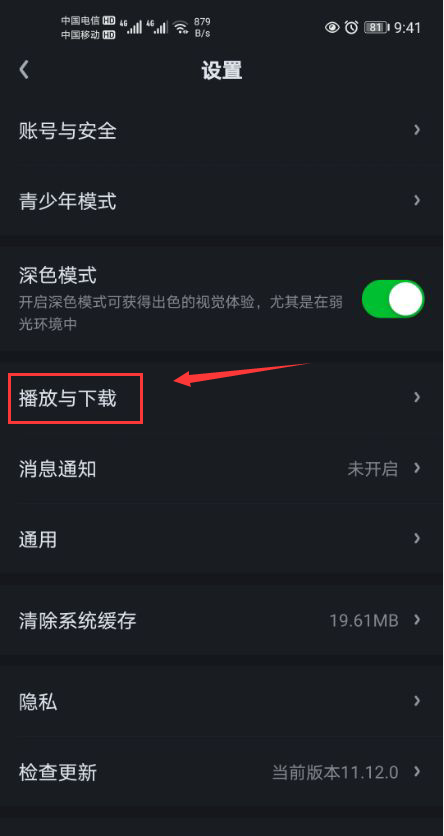
5、点击打开运营商网络自动播放按钮
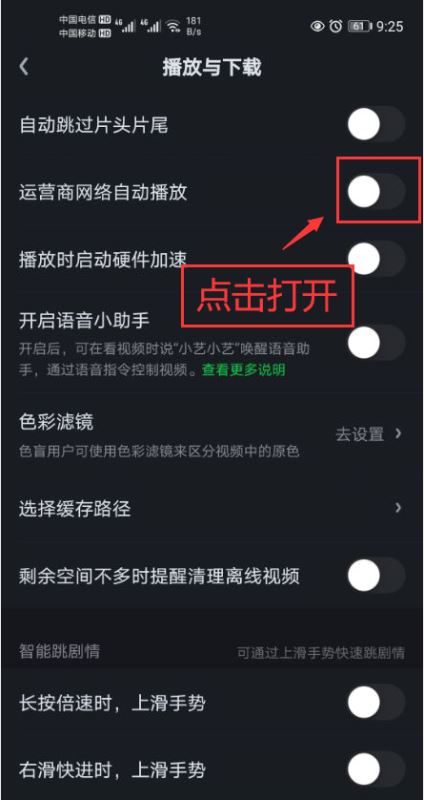
6、点击打开后,系统会自动保存设置,之后退出设置功能就可以了
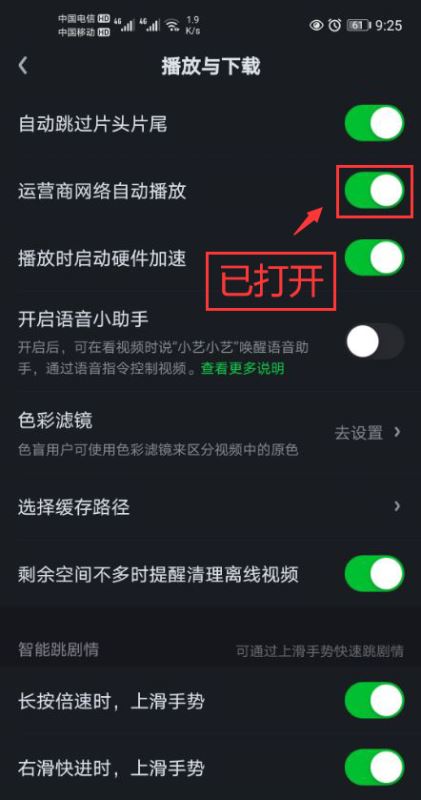
以上就是关于爱奇艺打开运营商网络自动播放功能教程,希望对大家有所帮助。
